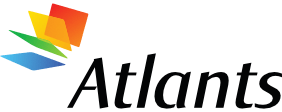-
Datu bāze
| Nr. | Sadaļas nosaukums | Lpp. |
| Anotācija | 3 | |
| 1. | Saraksts | 4 |
| 1.1. | Saraksta veidošana | 4 |
| 1.2. | Excel datu forma | 6 |
| 1.2.1. | Jauna raksta pievienošana ar datu formu | 7 |
| 1.2.2. | Datu labošana, izmantojot datu formu | 7 |
| 1.2.3. | Rakstu meklēšana ar datu formu | 8 |
| 2. | Datu kārtošana un atlase | 9 |
| 2.1. | Datu kārtošana sarakstā | 9 |
| 2.2. | Datu atlasīšana | 10 |
| 2.2.1. | Komanda Auto Filter | 10 |
| 2.2.2. | Komanda Advanced Filter | 12 |
| 2.2.2.1. | Kam jābūt kritērija taisnstūrī? | 12 |
| 2.2.2.2. | Salīdzināšanas kritēriju | 12 |
| 2.2.2.3. | Aprēķināmie kritēriji | 14 |
| 2.2.2.4. | Datu atlasīšana, kopējot uz jaunu vietu | 15 |
| 2.2.3. | Darbs ar atlasītiem rakstiem | 17 |
| 3. | Starprezultātu aprēķināšana sarakstos | 18 |
| 3.1. | Kā Excel aprēķina starprezultātus? | 19 |
| 3.2. | Kādus parametrus Excel piedāvā Subtotal dialoga logā | 19 |
| 3.3. | Kā var noņemt sarakstam starprezultātus? | 20 |
| 3.4. | Pakārtotie starprezultāti | 20 |
| 3.5. | Starprezultāti vienlaicīgi ar vairākām funkcijām | 21 |
| 3.6. | Funkcijas COUNT izmantošana | 22 |
| 3.7. | Funkciju izmantošana starprezultātu aprēķināšanai | 23 |
| 4. | Šķērsgriezumu tabulas | 25 |
| 4.1. | Dažādu skatījumu veidošana uz Excel sarakstu datiem | 25 |
| 4.2. | Vienkāršas šķērsgriezuma tabulas izveidošana | 25 |
| 4.3. | Esošas šķērsgriezuma tabulas pārveidošana | 26 |
| 4.3.1. | Lauku pievienošana tabulai | 26 |
| 4.3.2. | Lauku izmešana no šķērsgriezumu tabulas | 26 |
| 4.4. | Šķērsgriezumu tabulas rediģēšanas iespējas | 27 |
| 4.4.1. | Lauku izmešana un parvietošana rezultāta tabulā | 27 |
| 4.4.2. | Funkciju nomaiņa DATA apgabala laukiem | 27 |
| 5. | Datu bāzu funkcijas | 28 |
| Izmantotā literatūra | 30 |
Šajā darbā ir aplūkoti galvenie datu bāzes pamati, kas ietver starprezultātu aprēķinus, šķērsgriezumu tabulas un datu bāzes funkcijas.
Excel tabulās bieži glabā viena veida informāciju, piemēram, datus par firmas klientiem, firmas darbiniekiem, kā arī pavadzīmes.
Viens no veidiem, kā var glabāt datus Excel tabulās, ir saraksts. Excel sarakstu var uzskatīt par vienkāršu datu bāzi. Šāda veida datu bāzē glabātās informācijas apstrādei eksistē speciālas funkcijas – datu bāzu funkcijas un Excel komandas, kas ļauj kārtot, meklēt un atlasīt datus.
Kas ir saraksts (List)?
Saraksts sastāv no:
Pirmās rindas ar kolonnu iezīmēm,
Pārējām rindām, kuras ir ar vienādu struktūru, tas nozīmē, ka katra kolonna satur līdzīga veida datus, kas atbilst pirmajā rindā ierakstītajām kolonnu iezīmēm.
Piemēram, ja gribam sarakstā glabāt informāciju par darbiniekiem, vispirms jābūt skaidrībai tieši kādus datus gribam glabāt. Atbilstoši tam 1.rindā ierakstām, piem., “darbinieks”, “rajons”, “pamatalga” u.tt. Pārējās rindās būs konkrētie dati par katru darbinieku atbilstoši 1.rindā esošajiem kolonnu virsrakstiem.
Datus, kas organizēti sarakstā, Excel terminoloģijā bieži sauc par Datu bāzi. Protams, tā ir vienkāršota datu bāze, kur rindas sarakstos uzskata par datu bāzes rakstiem, kolonnas par datu bāzes laukiem, kam atbilstošie lauku nosaukumi ir 1.rindā ierakstītās kolonnu iezīmes. Šāda veida datu bāzē glabātās informācijas apstrādei eksistē speciālas funkcijas – datu bāzu funkcijas un Excel komandas, kas ļauj kārtot, meklēt un atlasīt datus.
Lai izveidotu sarakstu, nepieciešams:
Izplānot, kāda veida informāciju glabās sarakstā.
Atbilstoši tam ierakstīt 1.rindā kolonnu iezīmes.
Atdalīt iezīmes no pārējā saraksta var tikai ar formātu palīdzību (apvelkot rāmi, izmantojot treknākus burtus – bold vai citu formātu). Nevar atdalīt ar tukšu rindu vai ar svītrām, kas ievadītas no klaviatūras.
Tām kolonnām, kurās būs skaitļi, uzliek vajadzīgos skaitļu vai valūtas formātus. Kolonnās, kurās nepieciešams, ievada formulas un pārkopē uz visām rindām, ko paredzēts aizpildīt ar datiem.
Ievada datus. Ir 2 veidi, kā ievadīt datus:
1.)kā parastā Excel tabulā,
2.)izmantojot datu formu.
Apskatīsim piemēru, kurā izveidots algu saraksts. Sarakstam pirmajā rindā ir kolonnu iezīmes, rindiņas satur informāciju par katru darbinieku.
Komentāri pie algu saraksta formulām:
Ar nodokļiem neapliekamais minimums ir 22.5Ls un 15Ls par katru apgādājamo;
Soc.nod. rēķina 1% apmērā no visiem ienākumiem (izņemot no slimības naudas), noapaļojot līdz 2 cipariem aiz komata (f-ja ROUND);
Ienākuma nodokli rēķina, izmantojot IF funkciju:
1.)ja kopējie ienākumi bez soc.nod. ir lielāki par neapl.min., tad rēķina 25% no naudas summas, kas paliek pāri no kopējiem ienākumiem, ja no tiem atņem soc.nod. un neapl.min. Pirms 25% rēķināšanas šī naudas summa jānoapaļo līdz veselam skaitlim (f-ja ROUND, ciparu skaits aiz komata jānorāda 0);
2.)ja kopējie ienākumi ir mazāki, tad ienākuma nodoklis ir 0.
Kas jāievēro, veidojot sarakstus?
Vienā lapā veido vienu sarakstu, jo, piem., datu atlasīšanu (filter) iespējams veikt tikai vienam sarakstam.
Starp sarakstu un pārējiem datiem vajag atstāt vismaz vienu brīvu kolonnu un vienu brīvu rindu, lai komandu izpildes laikā Excel varētu iezīmēt automātiski.
Kolonnu iezīmes nepieciešamas, lai Excel tās varētu izmantot, piem., kārtojot vai atlasot datus.
Kolonnu iezīmēm jāatšķiras no pārējām rindiņām vai nu ar datu veidu (piem., iezīme “pamatalga” ir teksts, bet tālāk šajā kolonnā seko skaitļi), vai ar formātu, piem., iezīmju rindai ir formāts bold.
Šādos sarakstos var rakstīt arī formulas, kā tas ir darīts algas saraksta piemērā. Apstrādājot sarakstu, kārtojot vai atlasot datus Excel izmanto šo formulu vērtības.…
Šajā darbā ir aplūkoti galvenie datu bāzes pamati, kas ietver starprezultātu aprēķinus, šķērsgriezumu tabulas un datu bāzes funkcijas. Excel tabulās bieži glabā viena veida informāciju, piemēram, datus par firmas klientiem, firmas darbiniekiem, kā arī pavadzīmes. Viens no veidiem, kā var glabāt datus Excel tabulās, ir saraksts. Excel sarakstu var uzskatīt par vienkāršu datu bāzi. Šāda veida datu bāzē glabātās informācijas apstrādei eksistē speciālas funkcijas – datu bāzu funkcijas un Excel komandas, kas ļauj kārtot, meklēt un atlasīt datus.
-
Tu vari jebkuru darbu ātri pievienot savu vēlmju sarakstam. Forši!Datu bāze

Referāts augstskolai6
-
Datu bāze autoveikalam
Referāts augstskolai24
Novērtēts! -
Pasaules televīziju, to īpašnieku un uztvērējvalstu datu bāze
Referāts augstskolai5
-
Klientu datu bāze
Referāts augstskolai3
-
Datu bāze
Referāts augstskolai3